قسمت دوم؛
YAC یک نرم افزار بهینه سازی عملکرد ویندوز است که میتواند به عنوان یک دستیار عالی و سریع ویندوز شما را از خرابی و کند شدنهای معمول حفظ کند.
به گزارش دریچه فناوری اطلاعات باشگاه خبرنگاران؛ در قسمت قبلی به معرفی تبهای Protection Anti-Malware و CleanUp پرداختیم. در این قسمت از آموزش سایر ویژگیها و قابلیتهای نرم افزار YAC را بطور کامل بررسی خواهیم کرد. با ما همراه باشید.
بالا بردن سرعت بارگزاری و اجرای ویندوز
قسمت Speeup همان بخشی است که به هنگام بالا آمدن ویندوز به شما پیشنهاد چک کردن آن برای افزایش سرعت بالا آمدن ویندوز را می کند. این بخش خود شامل 4 تب می باشد که به بررسی آنها می پردازیم.

تب اول optimization
در این تب مواردی شامل سیستم Startup، بهینه سازی فضای RAM و بهینه سازی موارد مربوط به تنظیمات اینترنت ویندوز شما بررسی شده و تعداد آیتم های قابل رفع در هر کدام نمایش داده می شود که با زدن کلید SpeedUp در بالای نرم افزار می توانید همه ی آیتم ها را رفع کنید.
تب دوم Boot time
این تب شامل دو قسمت Boot Time و Recent Boot time میباشد که در قسمت اول دقیقاً مشخص است که کدام سرویس ها یا نرم افزارهای موجود روی ویندوز چه زمانی از زمان کل بوت ویندوز را به خود اختصاص دادهاند.
در قسمت دوم یک نمودار از تاریخچهی بوتهای اخیر بر حسب زمان نمایش داده میشود که از این نمودار میتواند روال کند شدن ویندوز را در زمانی خاص ببینید و بررسی کنید در این محدوده زمانی چه اتفاقی برای ویندوز شما افتاده است.
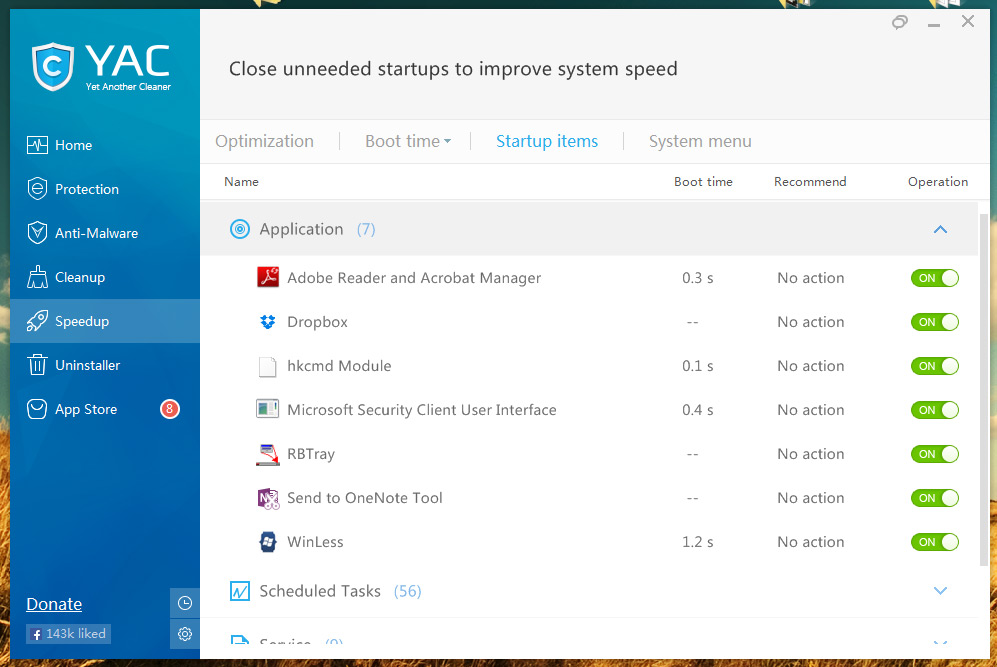
تب سوم Startup items
در این تب میتوانید تمامی نرم افزارها و سرویسهایی که به هنگام بالا آمدن ویندوز اجرا میشوند را ببینید و در صورتی که بعضی از آنها را نیاز ندارید از لیست خارج کنید. البته خود نرم افزار شما را راهنمایی میکند که اجرای چه نرم افزارها و سرویسهایی لازم و ضروری و کدامیک قابل حذف هستند.
تب آخر System menu
در این تب شما میتوانید تمام منوهای راست کلیک ویندوز را بطور کامل برای خود سفارشی کنید. با حذف آیتمهایی که استفاده نمیشوند سرعت نمایش منوی راست کلیک را میتوانید افزایش دهید.
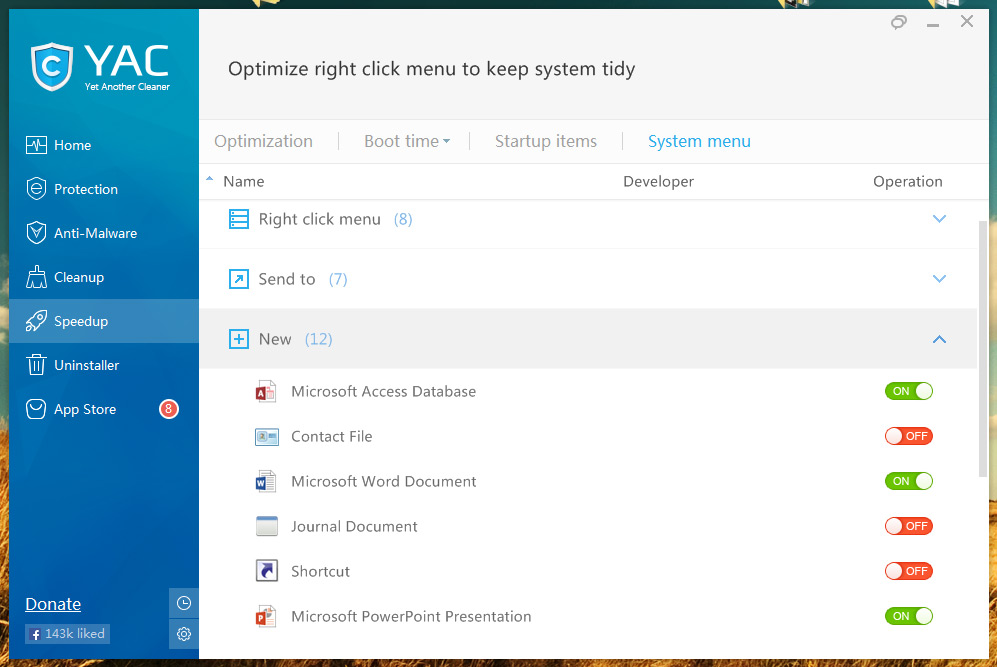
بطور جداگانه میتوانید آیتمهای منوی اصلی و زیر منوها (مانند زیر منوهای قسمت New یا Send to) را حذف و یا اضافه کنید.
نابودگر حرفهای نرم افزارهایی که باید حذف شوند
زمانی که شما یک نرم افزار را روی ویندوز خود نصب میکنید تعدادی زیادی از فایلها در فولدرهایی از ویندوز قرار میگیرند و گاهاً تعدادی از رجیستریهای ویندوز تغییر مییابند یا به آنها افزوده میشود. Uninstaller پیش فرض ویندوز که از قسمت کنترل پنل در دسترس است معمولاً تمامی این متعلقات را از بین نمیبرد و به مروز زمان با انباشتی از فایلها و رجیستریهای بدون استفاده در ویندوز مواجه خواهیم شد.
YAC این مشکل را حل کرده است. در بخش Uninstaller یک پاک کننده حرفهای نرم افزار در اختیار دارید که کلیه فایلها و تنظیمات یک نرم افزار را از روی ویندوز پاک میکند به صورتی که هیچ اثری از این نرم افزار روی سیستم شما باقی نماند.
مرکز دانلود و بروزرسانی نرم افزارهای کاربردی
در آخرین بخش که App Store نام دارد میتوانید نرم افزارهای مختلف را دانلود و نصب کنید و یا بطور خودکار کلیه نرم افزارهایی که در حال حاضر روی سیستم نصب هستند و نیاز به بهروز رسانی دارند را بهروز رسانی کنید. در قسمت Update All میتوانید تعدادی از نرم افزارها را با زدن کلید Ignore از لیست آپدیت حذف کنید. در قسمت نصب نرم افزارها بصورت پیش فرض محبوبترین آنها را در لیست میبینید که برای مشاهده لیست کاملتر باید روی گزینه See All کلیک کنید. برای مشاهده اطلاعات هر یک از نرم افزارها میتوانید روی آن کلیک کنید.

تنظیمات کلی نرم افزار
برای دسترسی به بخش تنظیمات نرم افزار روی گزینه settings در انتهای تبها کلیک کنید. در بخش تنظیمات نرم افزار میتوانید علاوه بر زبان تنظیمات نمایش پیغامها را تغییر دهید.
امیدواریم معرفی این نرم افزار کمکی در جهت پیشگیری از بروز مشکلات و ناامنیهای معمول ویندوز باشد.
بالا بردن سرعت بارگزاری و اجرای ویندوز
قسمت Speeup همان بخشی است که به هنگام بالا آمدن ویندوز به شما پیشنهاد چک کردن آن برای افزایش سرعت بالا آمدن ویندوز را می کند. این بخش خود شامل 4 تب می باشد که به بررسی آنها می پردازیم.

تب اول optimization
در این تب مواردی شامل سیستم Startup، بهینه سازی فضای RAM و بهینه سازی موارد مربوط به تنظیمات اینترنت ویندوز شما بررسی شده و تعداد آیتم های قابل رفع در هر کدام نمایش داده می شود که با زدن کلید SpeedUp در بالای نرم افزار می توانید همه ی آیتم ها را رفع کنید.
تب دوم Boot time
این تب شامل دو قسمت Boot Time و Recent Boot time میباشد که در قسمت اول دقیقاً مشخص است که کدام سرویس ها یا نرم افزارهای موجود روی ویندوز چه زمانی از زمان کل بوت ویندوز را به خود اختصاص دادهاند.
در قسمت دوم یک نمودار از تاریخچهی بوتهای اخیر بر حسب زمان نمایش داده میشود که از این نمودار میتواند روال کند شدن ویندوز را در زمانی خاص ببینید و بررسی کنید در این محدوده زمانی چه اتفاقی برای ویندوز شما افتاده است.
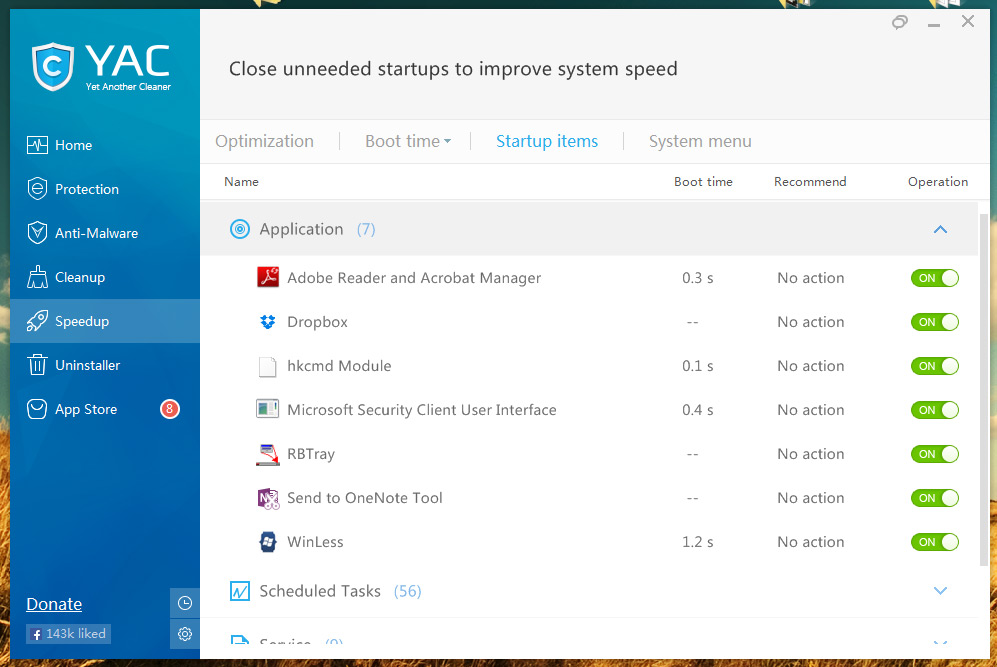
تب سوم Startup items
در این تب میتوانید تمامی نرم افزارها و سرویسهایی که به هنگام بالا آمدن ویندوز اجرا میشوند را ببینید و در صورتی که بعضی از آنها را نیاز ندارید از لیست خارج کنید. البته خود نرم افزار شما را راهنمایی میکند که اجرای چه نرم افزارها و سرویسهایی لازم و ضروری و کدامیک قابل حذف هستند.
تب آخر System menu
در این تب شما میتوانید تمام منوهای راست کلیک ویندوز را بطور کامل برای خود سفارشی کنید. با حذف آیتمهایی که استفاده نمیشوند سرعت نمایش منوی راست کلیک را میتوانید افزایش دهید.
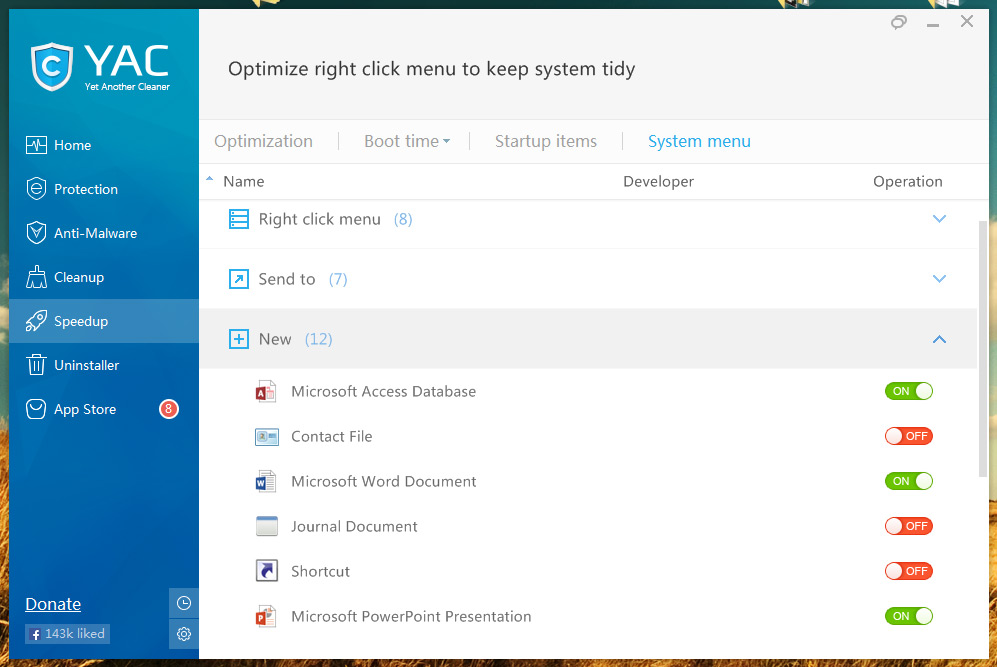
بطور جداگانه میتوانید آیتمهای منوی اصلی و زیر منوها (مانند زیر منوهای قسمت New یا Send to) را حذف و یا اضافه کنید.
نابودگر حرفهای نرم افزارهایی که باید حذف شوند
زمانی که شما یک نرم افزار را روی ویندوز خود نصب میکنید تعدادی زیادی از فایلها در فولدرهایی از ویندوز قرار میگیرند و گاهاً تعدادی از رجیستریهای ویندوز تغییر مییابند یا به آنها افزوده میشود. Uninstaller پیش فرض ویندوز که از قسمت کنترل پنل در دسترس است معمولاً تمامی این متعلقات را از بین نمیبرد و به مروز زمان با انباشتی از فایلها و رجیستریهای بدون استفاده در ویندوز مواجه خواهیم شد.
YAC این مشکل را حل کرده است. در بخش Uninstaller یک پاک کننده حرفهای نرم افزار در اختیار دارید که کلیه فایلها و تنظیمات یک نرم افزار را از روی ویندوز پاک میکند به صورتی که هیچ اثری از این نرم افزار روی سیستم شما باقی نماند.
مرکز دانلود و بروزرسانی نرم افزارهای کاربردی
در آخرین بخش که App Store نام دارد میتوانید نرم افزارهای مختلف را دانلود و نصب کنید و یا بطور خودکار کلیه نرم افزارهایی که در حال حاضر روی سیستم نصب هستند و نیاز به بهروز رسانی دارند را بهروز رسانی کنید. در قسمت Update All میتوانید تعدادی از نرم افزارها را با زدن کلید Ignore از لیست آپدیت حذف کنید. در قسمت نصب نرم افزارها بصورت پیش فرض محبوبترین آنها را در لیست میبینید که برای مشاهده لیست کاملتر باید روی گزینه See All کلیک کنید. برای مشاهده اطلاعات هر یک از نرم افزارها میتوانید روی آن کلیک کنید.

تنظیمات کلی نرم افزار
برای دسترسی به بخش تنظیمات نرم افزار روی گزینه settings در انتهای تبها کلیک کنید. در بخش تنظیمات نرم افزار میتوانید علاوه بر زبان تنظیمات نمایش پیغامها را تغییر دهید.
امیدواریم معرفی این نرم افزار کمکی در جهت پیشگیری از بروز مشکلات و ناامنیهای معمول ویندوز باشد.
مطالب مرتبط :
تاریخ: پنج شنبه 6 آذر 1393برچسب:قسمت دوم؛ چگونه از خرابی و کند شدن ویندوز رایانهمان جلوگیری کنیم ,
ارسال توسط عشق خدائی لرستانی
آخرین مطالب

